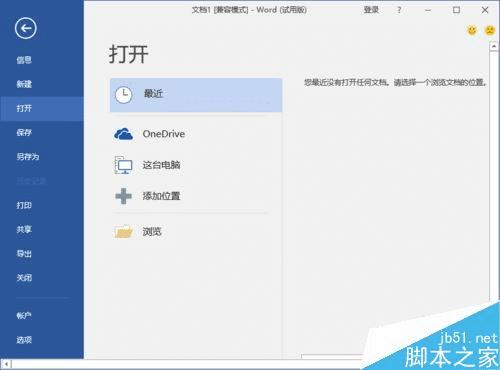删除word2016打开文档记录的方法
删除word2016打开文档记录的方法
在使用Word2013文档编辑软件编辑或者修改过Word文档后,会在最近使用的文档中留下使用记录,这样很不利于我们的资料安全。那么,我们应该怎样删除这个最近使用的文档记录呢?一起来了解下吧!
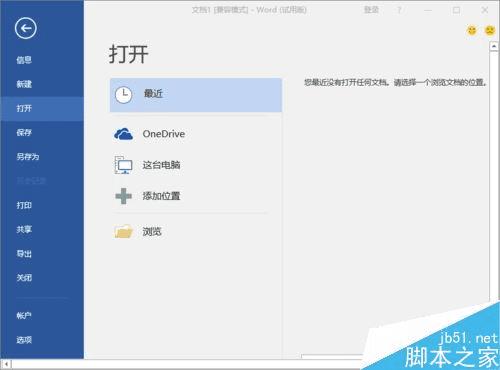
Word2016最近打开文档记录怎么删除?
1、在计算机桌面上的Word2016文档程序图标双击鼠标左键,将其打开运行。并点击“空白文档”选项,新建一个空白Word文档。如图所示;
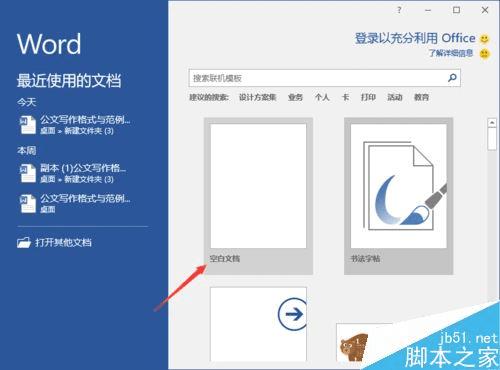
2、在打开的Word文档窗口中,点击左上角的“文件”命令选项。如图所示;

3、在打开的“文件”命令窗口中,点击“选项”命令选项。如图所示;
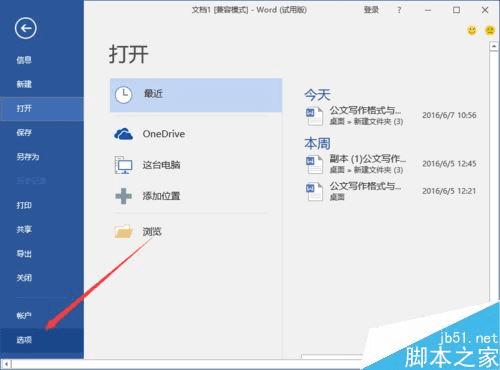
4、点击“选项”命令选项后,这个时候会打开Word选项对话窗口。如图所示;
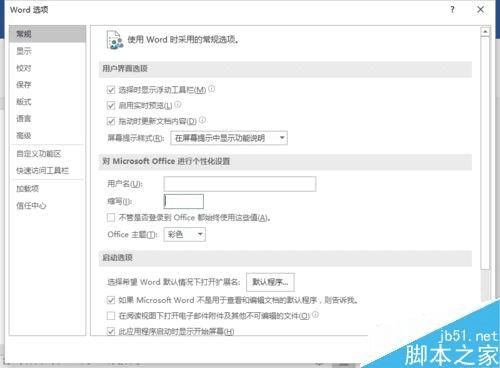
5、在打开的Word选项对话窗口中,将选项卡切换到“高级”选项卡栏。如图所示;
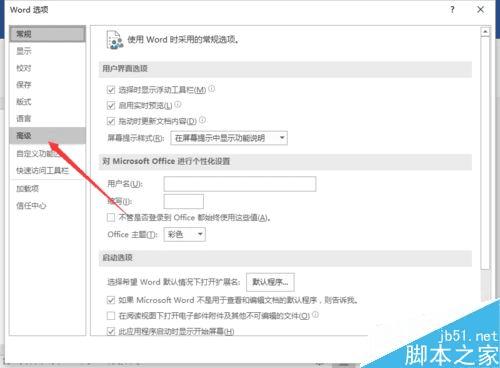
6、在“高级”选项卡的右侧窗口中,找到“显示”分组中的“显示此数目的“最近使用的文档”(R)”选项,此项在默认的情况下为数目“25”。如图所示;
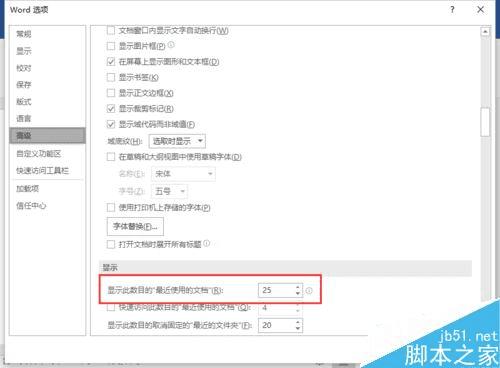
7、我们将此项数目更改为“0”,然后再点击“确定”按钮关闭Word选项对话窗口。如图所示;
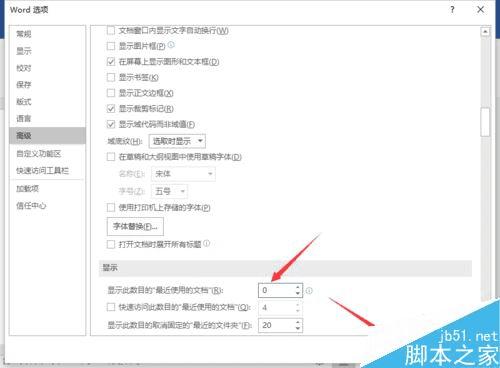
8、返回到Word文档窗口,我们再点击“文件”命令选项在窗口中,我们可以看到在“最近使用的文档”中已经没有使用过的文档在这里显示。如图所示;